Microsoft Windows Search Indexer (searchindexer.exe) は、Windows Search を強化する重要なプロセスです。これはコンピュータ上のファイルとフォルダにインデックスを作成し、その性質上、散発的に大量の CPU を消費します。ただし、CPU 使用率が長期間にわたって高い状態が続く場合は、対処が必要な根本的な問題があることを示している可能性があります。
このチュートリアルでは、Windows Search Indexer によって引き起こされる CPU とディスクの使用率の高さに対処する方法を、Windows 10 および 11 のさまざまな提案と解決策とともに示します。
目次
Windows Search サービスを再起動する
まず、コンピュータの Windows Search を再起動することをお勧めします。これにより、軽微な技術的問題が解決され、searchindexer.exe プロセスによって引き起こされる高い CPU 使用率が削減されます。そのためには:
 そうです。 [スタート] ボタンをクリックし、[ファイル名を指定して実行] を選択します。または、Windows + R キーを押します。
そうです。 [スタート] ボタンをクリックし、[ファイル名を指定して実行] を選択します。または、Windows + R キーを押します。 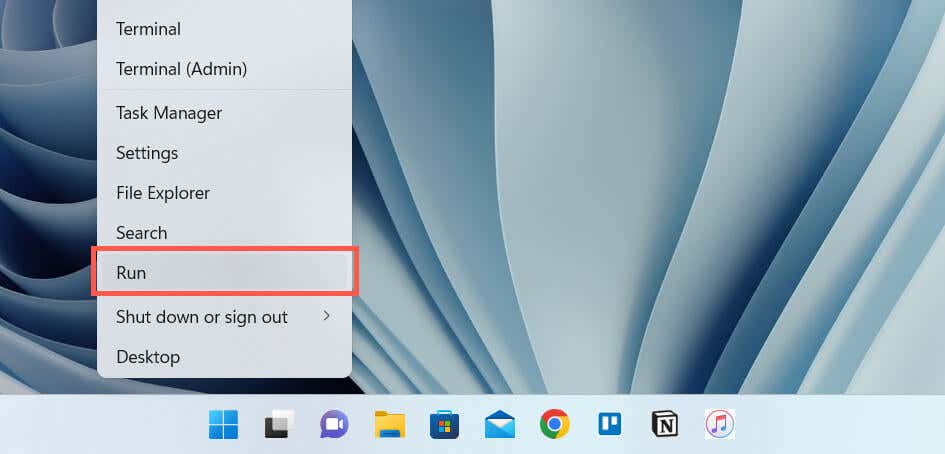 「実行ボックス」の「名前」フィールドに「services.msc」と入力し、「OK」を選択します。
「実行ボックス」の「名前」フィールドに「services.msc」と入力し、「OK」を選択します。 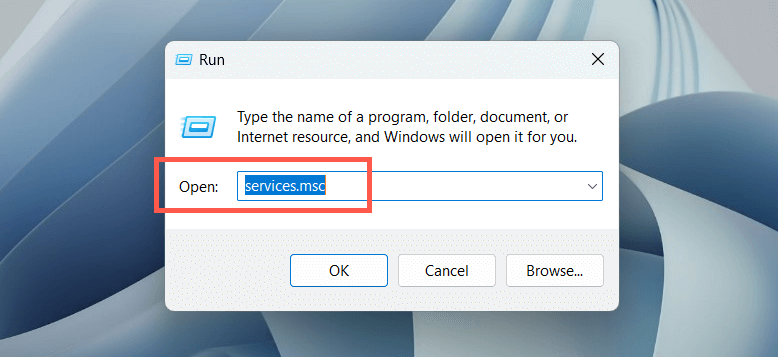 Windows Search というラベルのサービスを右クリックし、[再起動] を選択します。
Windows Search というラベルのサービスを右クリックし、[再起動] を選択します。 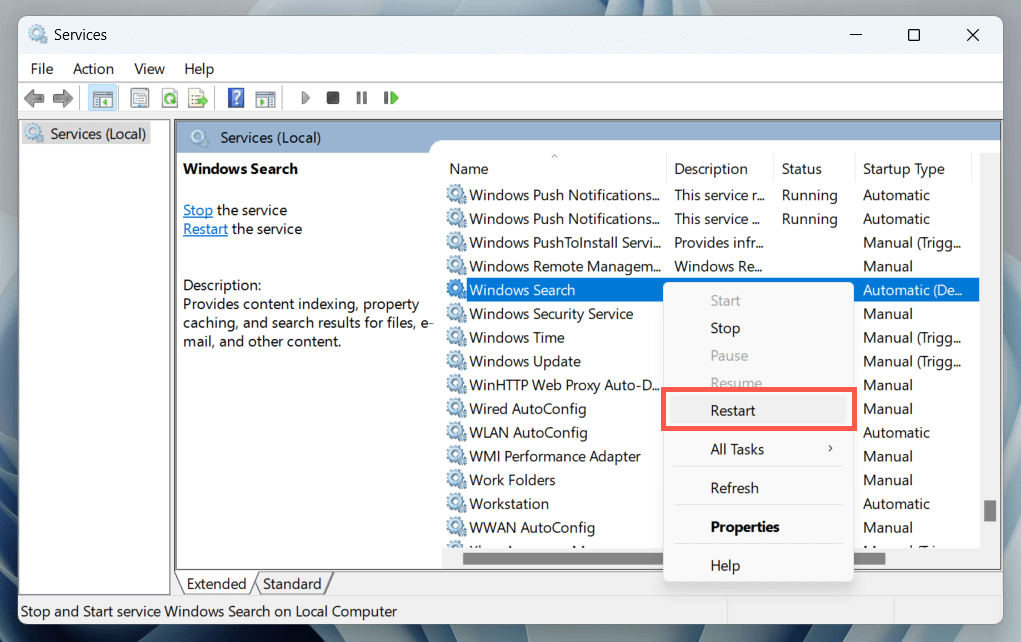
必要に応じて、Windows Search をダブルクリックし、スタートアップの種類が自動 (遅延開始) に設定されていることを確認します。
PC を再起動します
PC を再起動すると、システム関連のプロセスを妨げるその他のソフトウェア関連の異常が解消されます。作業内容を保存し、[スタート] メニューを開き、[電源] > [再起動] を選択します。それでも問題がなければ、残りの修正に進みます。
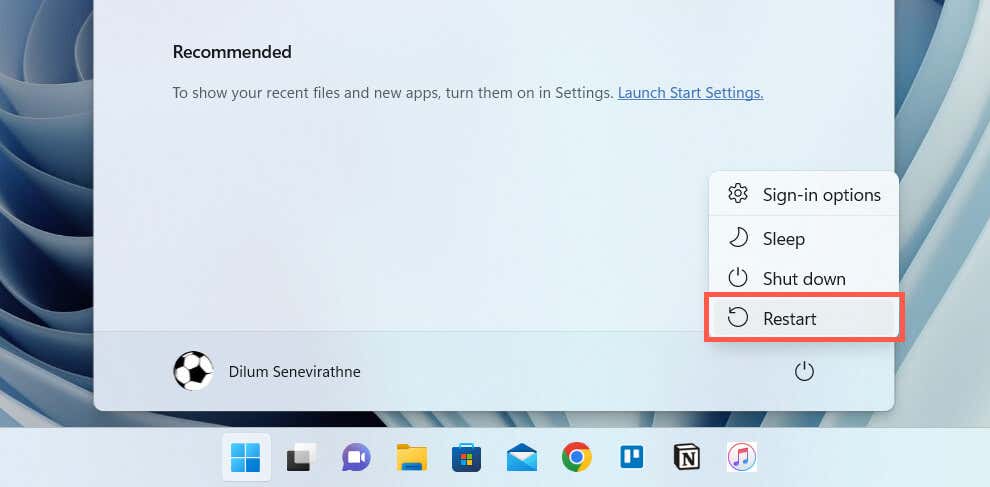
検索とインデックス作成のトラブルシューティング ツールを実行する
Windows 11 および 10 には、Windows に関連する問題の診断と修正に役立つトラブルシューティング ツールが組み込まれています。検索。実行するには:
[スタート] ボタンを右クリックし、[設定] を選択します。 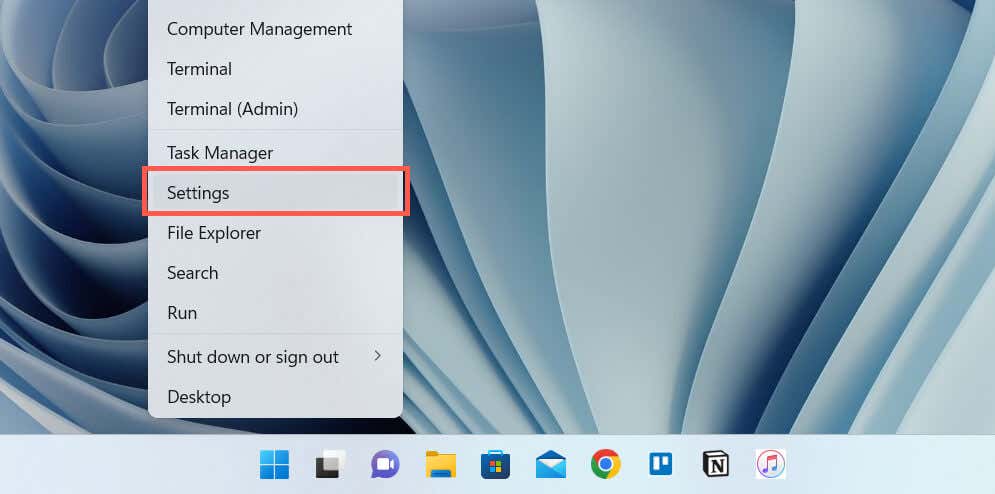 [システム] > [トラブルシューティング] に移動します。
[システム] > [トラブルシューティング] に移動します。 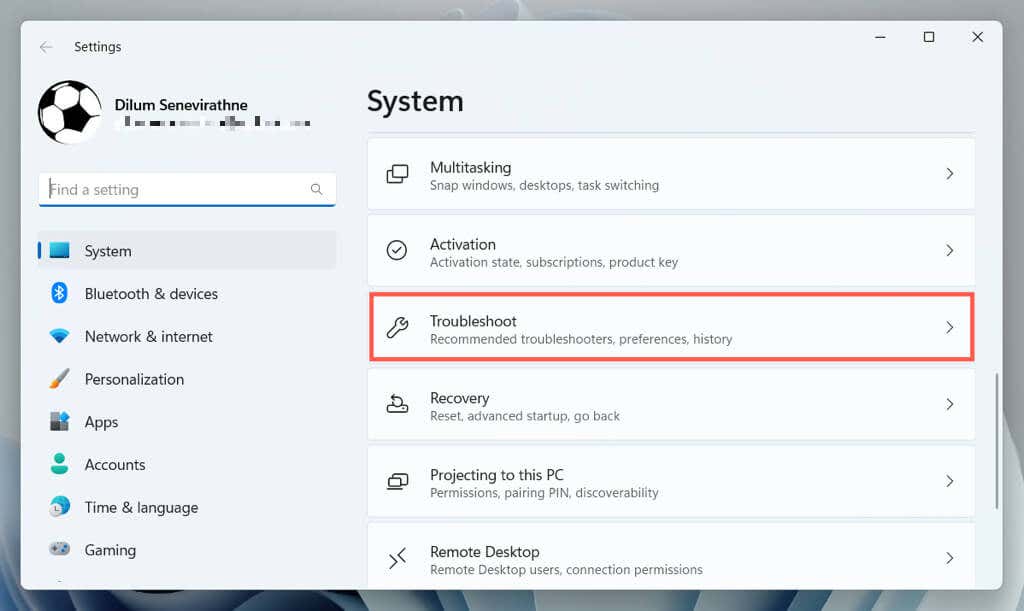 その他のトラブルシューティング/追加のトラブルシューティングを選択します。
その他のトラブルシューティング/追加のトラブルシューティングを選択します。 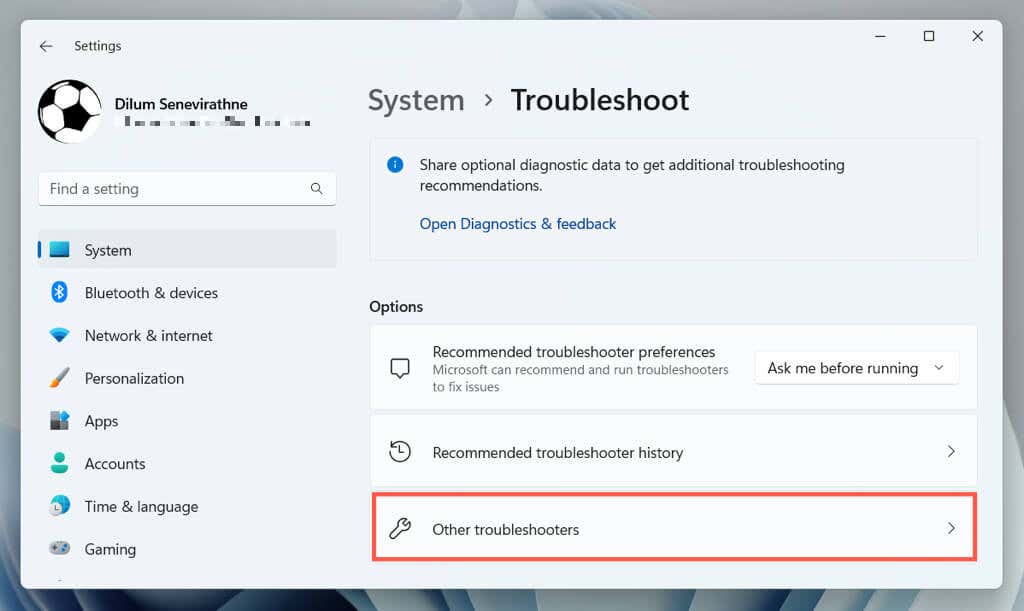 「検索とインデックス作成」の横にある「実行」を選択します。
「検索とインデックス作成」の横にある「実行」を選択します。 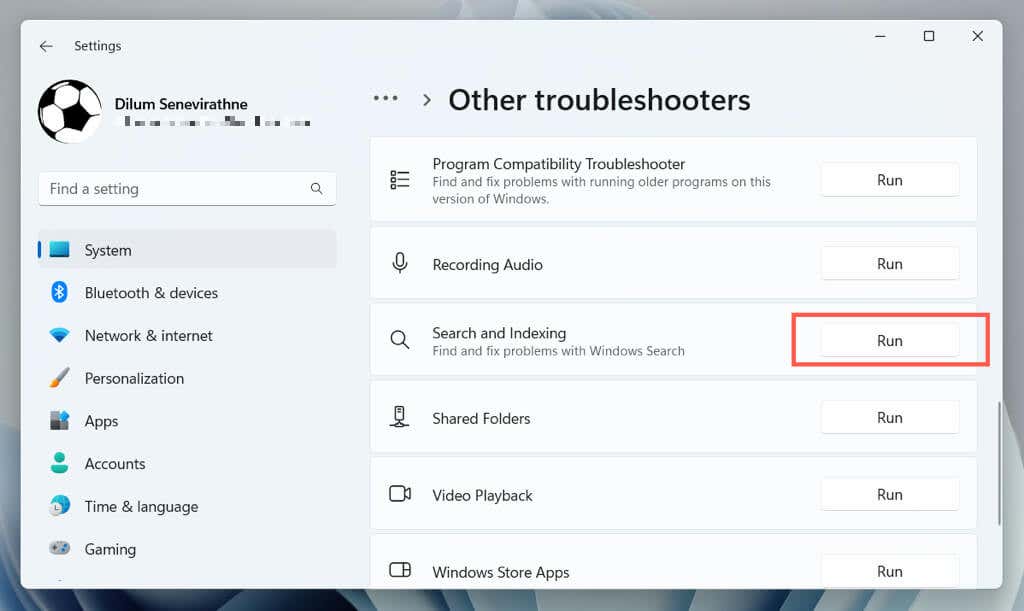 画面上の指示に従って、Windows Search の問題を修正します。
画面上の指示に従って、Windows Search の問題を修正します。
インデックスの再構築
Windows Search インデックス内の破損の問題により、関連プロセスの動作が不安定になることがよくあります。コントロール パネルのインデックス オプション コンソールを使用して、インデックスを最初から再構築します。
注: 検索インデックスの再構築には時間がかかり、手順中に CPU と HDD/SSD の使用率が高くなります。
[ファイル名を指定して実行] ボックスを開き、「control.exe srchadmin.dll」と入力して、[OK] を選択します。 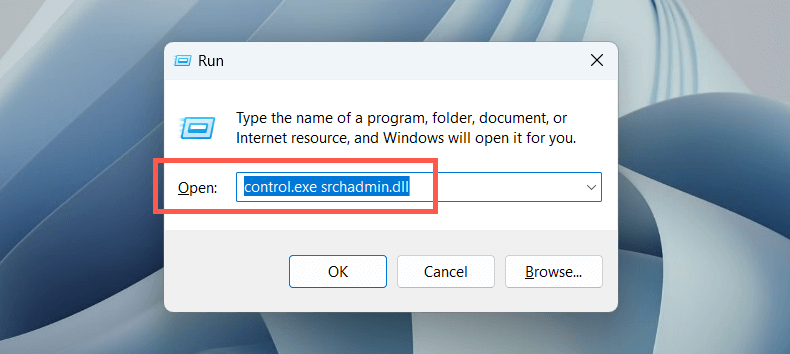 [インデックス作成オプション] ウィンドウの下部にある [詳細設定] ボタンを選択します。
[インデックス作成オプション] ウィンドウの下部にある [詳細設定] ボタンを選択します。 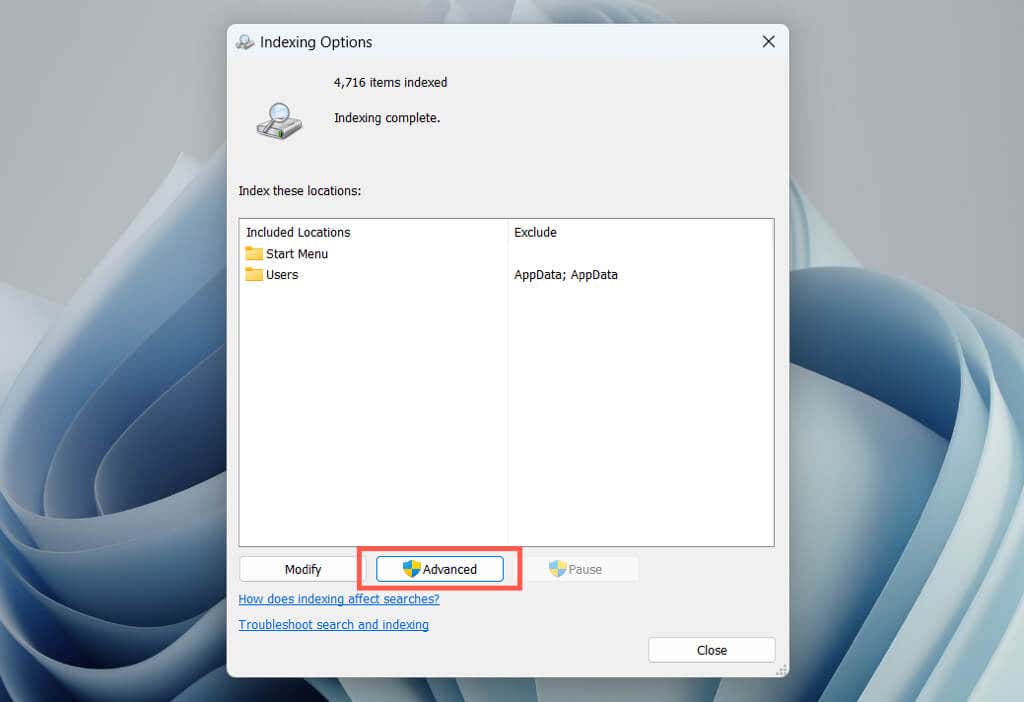 [再構築] を選択します。
[再構築] を選択します。 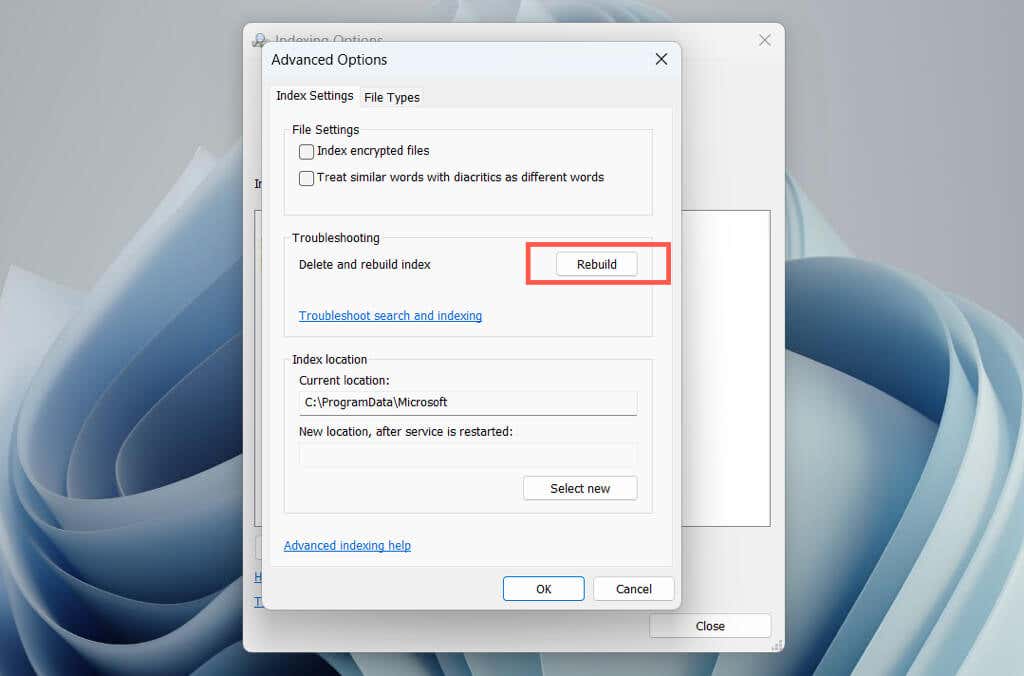
注: Windows Search に含めたくない場所を削除すると、searchindexer.exe プロセスの負荷が軽減されます。インデックス オプション コンソールの [変更] ボタンを選択し、除外するインデックス付けされた場所のチェックを外します。
Windows を更新する
最新のパッチと更新プログラムを適用して Windows オペレーティング システムを最新の状態に保つと、Windows Search Indexer プロセスでの CPU 使用率が高くなる問題の解決に役立ちます。これは、システムのパフォーマンス、セキュリティ、安定性の向上にも役立ちます。
Windows を更新するには、設定アプリを開き、Windows Update を選択して、更新プログラムの確認を選択します。保留中のアップデートがある場合は、[ダウンロードしてインストール] を選択します。
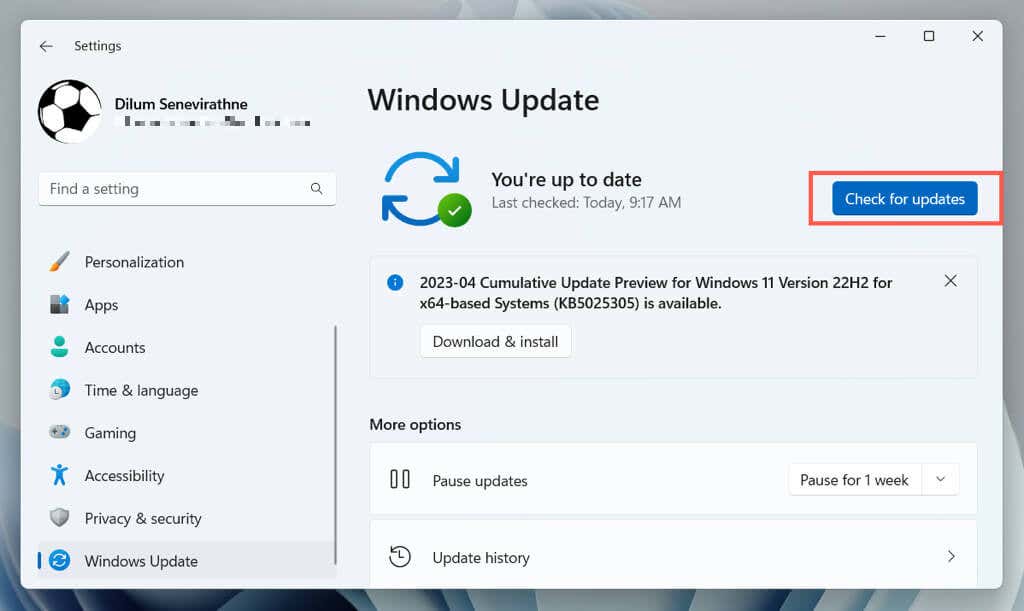
SFC スキャンの実行
システム ファイル チェッカー (SFC) は、システム ファイル破損の問題の修正に役立つコマンド ライン ツールです。 Windows Search Indexer が誤動作する原因となります。管理者特権の Windows PowerShell またはコマンド プロンプト コンソールを介して実行できます。方法は次のとおりです。
[スタート] メニューを右クリックし、[Windows PowerShell/ターミナル (管理者)] を選択します。または、[スタート] メニューに「cmd」と入力し、[管理者として実行] を選択します。 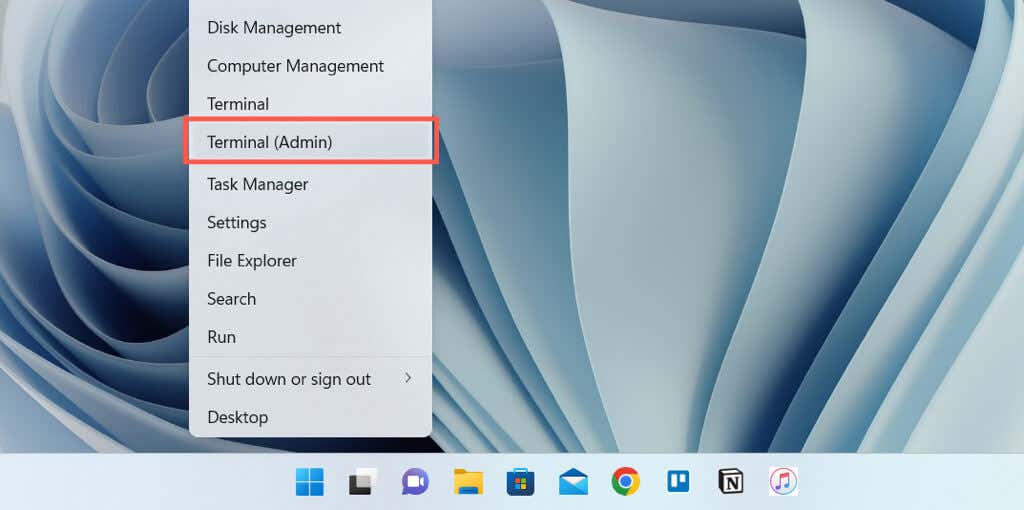 次のコマンドを実行します:
次のコマンドを実行します:
sfc/scannow
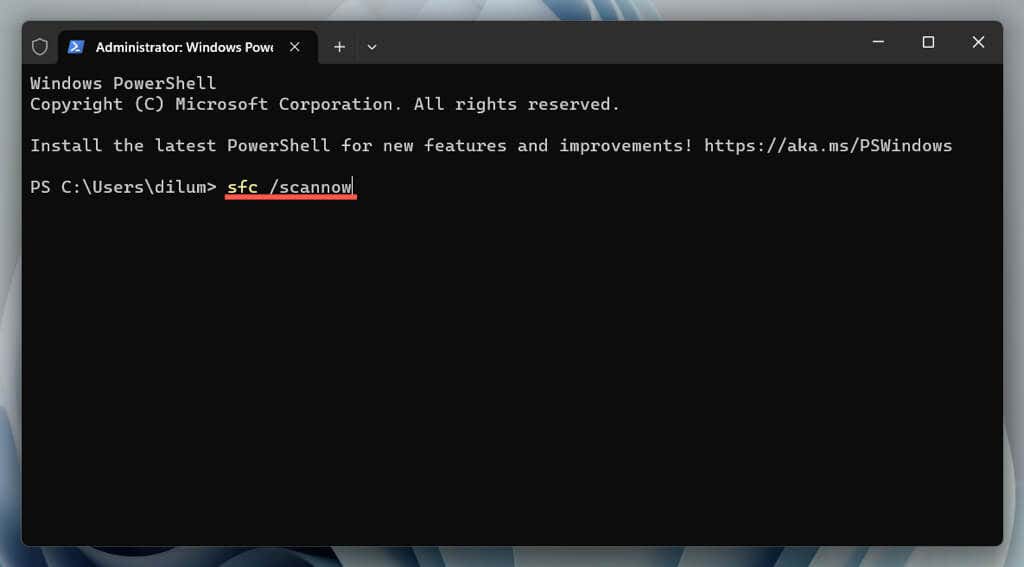 システム ファイル チェッカーが Windows をスキャンして修正するまで待ちます。
システム ファイル チェッカーが Windows をスキャンして修正するまで待ちます。
DISM ツールを実行して Windows を修復する
次に、DISM (展開イメージのサービスと管理) ツールを実行して、オペレーティング システムの安定性に関する問題を解決します。管理者特権の Windows PowerShell またはコマンド プロンプト コンソールを再度開き、次のコマンドを実行するだけです:
DISM.exe/Online/Cleanup-Image/Restorehealth
クリーン ブートの実行
Windows のクリーン ブートは、Windows Search Indexer との競合の原因となっているサードパーティのアプリケーションやサービスを特定するのに役立ちます。これを行うには:
[ファイル名を指定して実行] ボックスを開き、「msconfig」と入力して [OK] を選択します。 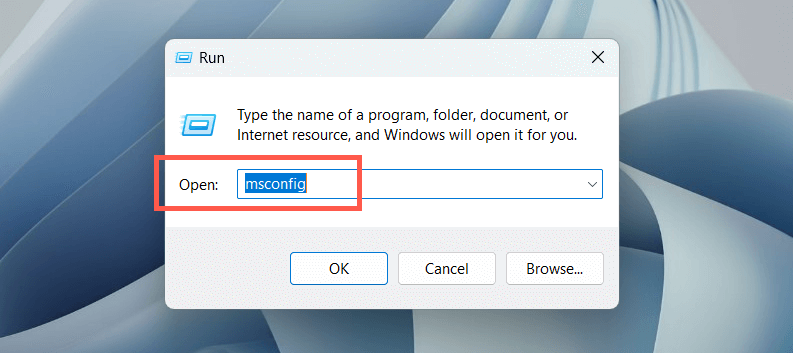 [サービス] タブに切り替え、[Microsoft サービスをすべて隠す] を選択し、[すべて無効にする] を選択します。
[サービス] タブに切り替え、[Microsoft サービスをすべて隠す] を選択し、[すべて無効にする] を選択します。 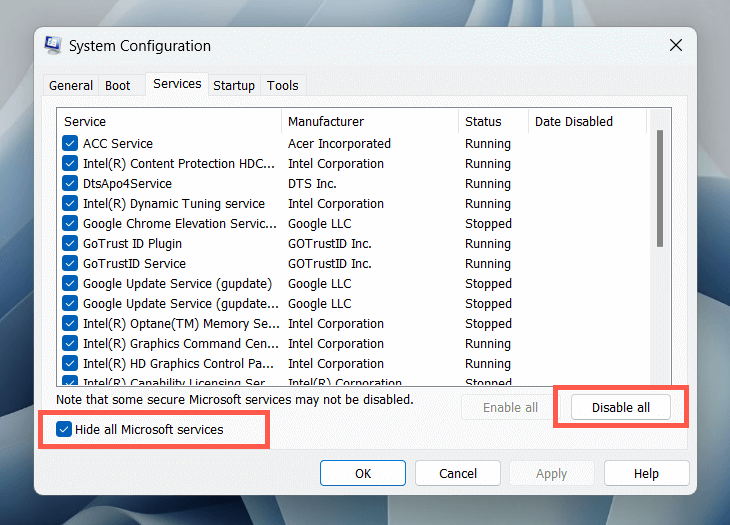 コンピューターを再起動します。 Microsoft Windows Search Indexer の高い CPU 使用率が問題にならなくなったら、無効になったサービスを個別またはバッチで再度有効にして、競合する項目を特定します。
コンピューターを再起動します。 Microsoft Windows Search Indexer の高い CPU 使用率が問題にならなくなったら、無効になったサービスを個別またはバッチで再度有効にして、競合する項目を特定します。
さらに、タスク マネージャーを開き、[スタートアップ] タブから Microsoft 以外のログイン項目をすべて無効にして、問題が解決するかどうかを確認します。
マルウェアをチェックする
マルウェアが Windows Search Indexer をハイジャックし、CPU 使用率が高くなる可能性があります。システムの完全スキャンを実行して、悪意のあるソフトウェアを検出し、システムから削除します。これを行うには:
[スタート] メニューを開き、検索ボックスに「Windows セキュリティ」と入力し、Enter キーを押します。 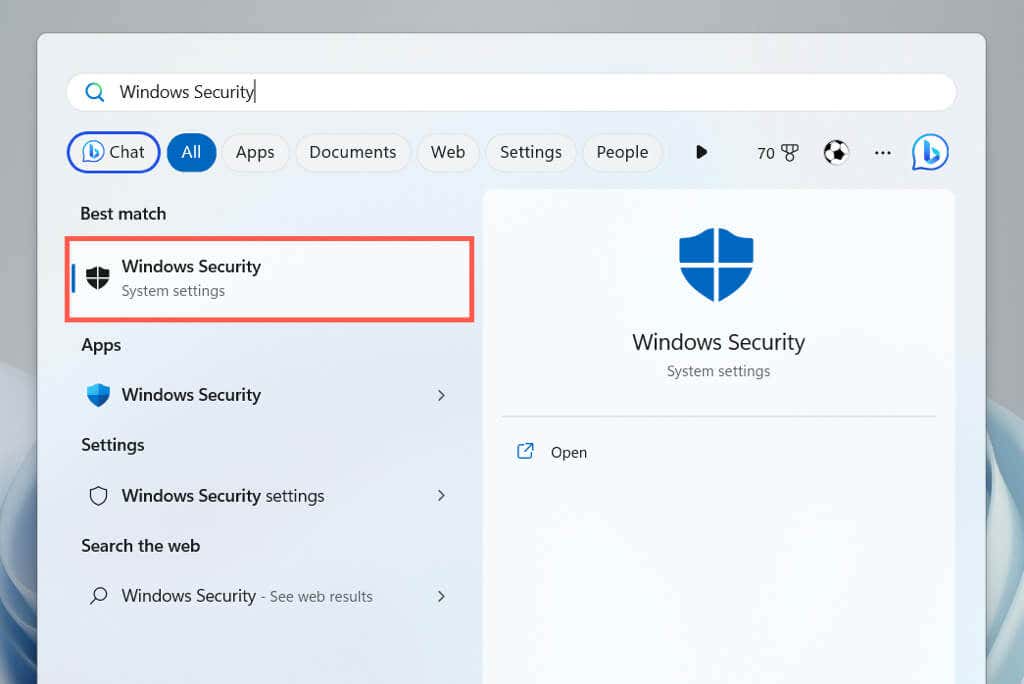 [ウイルスと脅威からの保護] を選択します。
[ウイルスと脅威からの保護] を選択します。 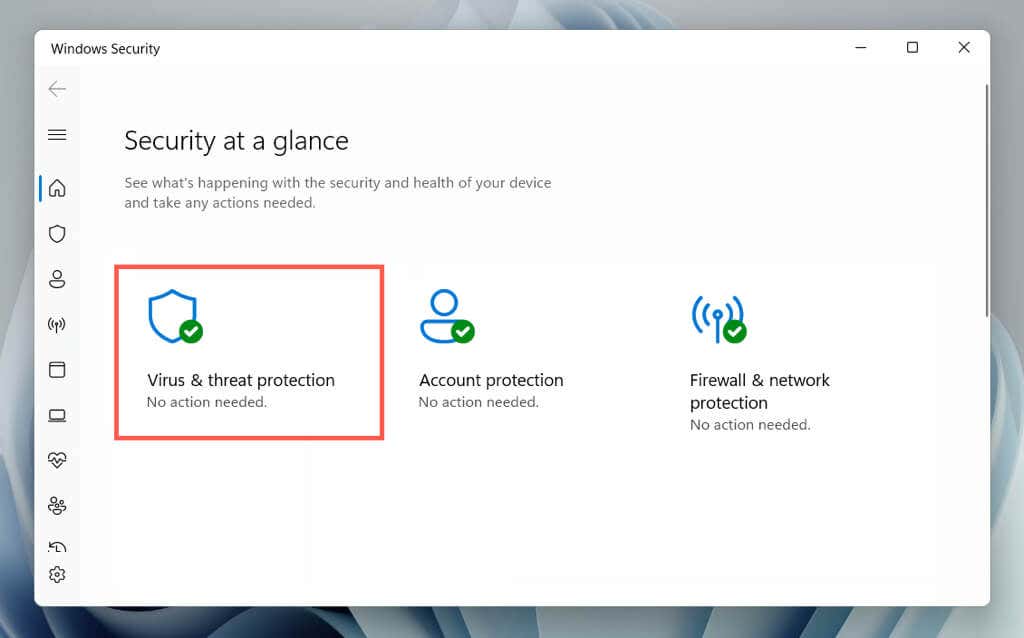 スキャン オプションを選択します。
スキャン オプションを選択します。 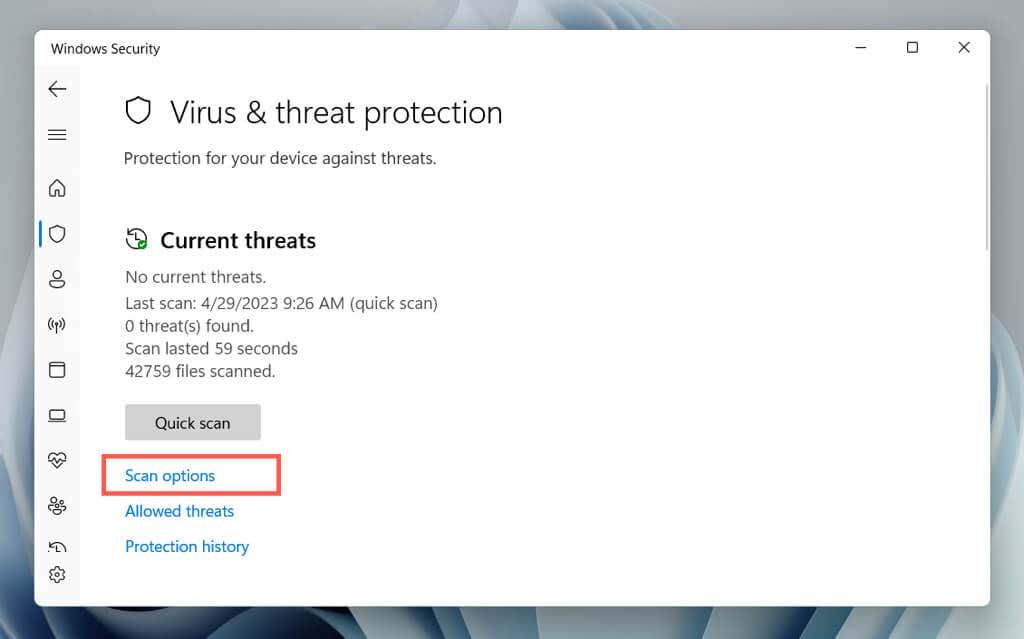 [フル スキャン] の横のラジオ ボタンを選択し、[今すぐスキャン] を選択します。
[フル スキャン] の横のラジオ ボタンを選択し、[今すぐスキャン] を選択します。 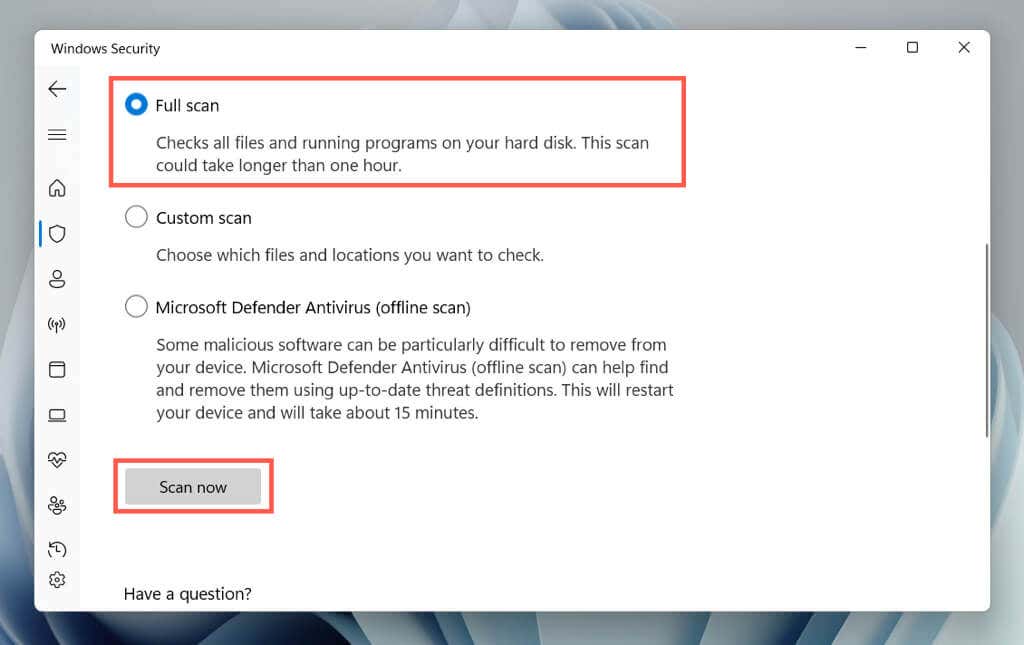 Windows セキュリティがコンピュータのマルウェアをスキャンするまで待ちます。
Windows セキュリティがコンピュータのマルウェアをスキャンするまで待ちます。
その後、Microsoft Defender ウイルス対策 (オフライン スキャン) を使用して、コンピューターを徹底的にスキャンして隠れた脅威を見つけることができます。サードパーティのウイルス対策プログラムを使用して、頑固なマルウェアに対処することもできます。
Windows を出荷時設定にリセットする
上記の方法がいずれも機能しない場合は、PC を出荷時設定にリセットすることを検討してください。これにより、コンピュータからすべてのデータが消去され、オペレーティング システムが元の状態に戻り、Windows Search Indexer の根本的な重大な問題が解決されます。続行する前に、すべての重要なファイルとドキュメントを必ずバックアップしてください。
工場出荷時設定へのリセットを開始するには、設定アプリを開き、[システム] > [回復] > [PC をリセット] に移動します。包括的な段階的な手順については、Windows 11 および 10 を工場出荷時のデフォルトにリセットするためのガイドを確認してください。